많은 사용자들이 노트북을 사용하면서 겪는 가장 흔한 문제 중 하나가 바로 Wi-Fi 연결 오류입니다. 이번 포스트에서는 노트북에서 발생하는 Wi-Fi 연결 문제를 해결하는 방법과 설정 문제를 해결하는 방법에 대해 자세히 알아보겠습니다. 이 과정을 통해 다양한 오류를 해결하고, 노트북의 성능을 극대화할 수 있을 것입니다.

Wi-Fi 연결 오류 진단
Wi-Fi 연결이 되지 않을 경우, 사용자들은 먼저 기본적인 문제 점검을 수행해야 합니다. 다음과 같은 단계로 점검할 수 있습니다:
- 모뎀 및 라우터가 정상 작동 중인지 확인합니다.
- 근처에서 다른 기기로 Wi-Fi 연결을 테스트하여 해당 네트워크의 문제가 있는지 확인합니다.
위의 단계로 확인한 뒤에도 여전히 문제가 해결되지 않는다면, 다음의 방법으로 문제를 해결해보세요.
네트워크 어댑터 점검
노트북의 네트워크 어댑터가 제대로 작동하는지 확인하는 것은 매우 중요합니다. 다음의 절차를 따라 해보시길 권장합니다:
- 작업 표시줄의 검색 창에서 ‘장치 관리자’를 입력 후 실행합니다.
- ‘네트워크 어댑터’를 찾아 클릭하여 해당 장치를 확인하십시오.
- 네트워크 어댑터를 우클릭 후, ‘속성’을 선택하여 드라이버 상태를 점검합니다.
만약 드라이버에 문제가 발견된다면, 드라이버를 업데이트하거나 롤백하여 이전 버전으로 되돌릴 수 있습니다.
Wi-Fi 재설정 방법
Wi-Fi 설정이 잘못되어 연결이 되지 않는 경우, 설정을 초기화하는 방법도 있습니다. 이 과정에서는 간단한 재설정을 통해 문제를 해결할 수 있습니다:
- 시작 메뉴에서 ‘설정’을 선택합니다.
- ‘네트워크 및 인터넷’으로 이동한 후 ‘상태’를 클릭합니다.
- 하단의 ‘네트워크 재설정’ 옵션을 찾아 클릭합니다.
이 과정을 수행하면 Wi-Fi 설정이 초기화되며, 필요한 경우 SSID와 비밀번호를 다시 입력해야 한다는 점을 기억하시기 바랍니다.
드라이버 업데이트
장치의 드라이버가 오래된 경우, Wi-Fi 문제를 유발할 수 있습니다. 따라서 드라이버를 최신 버전으로 업데이트하는 것이 중요합니다. 아래의 단계로 진행해보세요:
- 장치 관리자에서 네트워크 어댑터를 우클릭하고 ‘드라이버 업데이트’를 선택합니다.
- 최신 드라이버 소프트웨어를 자동으로 검색하도록 설정하여 지침에 따라 설치합니다.
이 작업이 완료된 후, 노트북을 재부팅하여 변경 사항이 적용되도록 합니다.
고급 설정 조정
Wi-Fi 연결 문제가 해결되지 않으면, 고급 설정을 조정하여 오류를 해결할 수 있는 몇 가지 추가 방법이 있습니다.
TCP/IP 재설정
네트워킹에 관련된 문제를 해결하기 위한 방법 중 하나로, TCP/IP를 재설정하는 방법이 있습니다. 이를 통해 네트워크 연결을 새롭게 초기화할 수 있습니다:
- 명령 프롬프트를 관리자 권한으로 실행합니다.
- 다음 명령어를 입력합니다:
netsh int ip reset - 명령이 완료된 후 시스템을 재부팅합니다.
DNS 캐시 플러시
DNS 캐시 문제로 인해 네트워크 오류가 발생할 수 있습니다. 이를 해결하기 위해 DNS 캐시를 플러시할 수 있습니다:
- 명령 프롬프트를 관리자 권한으로 실행합니다.
- 다음 명령어를 입력합니다:
ipconfig /flushdns
이렇게 하면 DNS 캐시가 초기화되어 연결 문제를 해결할 수 있습니다.
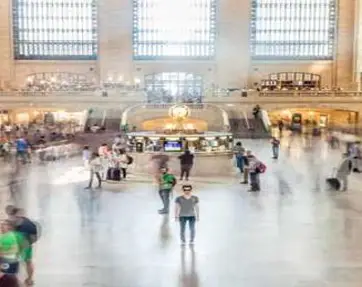
다양한 오류 해결 팁
추가적으로, 다음의 팁들을 고려해 보시기 바랍니다:
- 라우터의 전원을 껐다 켜고 연결을 다시 시도합니다.
- Wi-Fi 채널을 변경하여 간섭을 최소화합니다.
- 기기의 무선 기능이 활성화되어 있는지 확인합니다.
위의 방법들을 통해 여러분의 노트북 Wi-Fi 연결 문제를 원활하게 해결할 수 있을 것입니다. 사소한 설정이나 점검으로도 큰 문제를 예방할 수 있으니, 자주 점검해 주시기 바랍니다.
자주 찾는 질문 Q&A
노트북에서 Wi-Fi가 연결되지 않는 이유는 무엇인가요?
Wi-Fi 연결이 되지 않는 경우, 여러 요인이 있을 수 있습니다. 일반적으로 모뎀과 라우터의 작동 상태를 점검하거나, 다른 기기를 통해 네트워크를 확인해보는 것이 좋습니다.
네트워크 어댑터의 드라이버는 어떻게 확인하나요?
장치 관리자를 통해 네트워크 어댑터를 찾고 속성을 클릭하면 드라이버 상태를 확인할 수 있습니다. 문제가 있는 경우 드라이버 업데이트나 롤백이 필요할 수 있습니다.
Wi-Fi 설정을 재설정하는 방법은 무엇인가요?
시작 메뉴에서 설정을 선택하고 ‘네트워크 및 인터넷’ 옵션으로 이동한 후, ‘상태’를 클릭하여 ‘네트워크 재설정’ 기능을 이용하면 Wi-Fi 설정을 초기화할 수 있습니다.